A íris azul tem detecção de pessoa?
O programa de IA possui dois componentes: o servidor de visão computacional que processa imagens usando uma API e um programa construído personalizado feito pela Gentlepumpkin que observa a pasta AiInput para arquivos específicos e envia essas imagens a serem processadas pelo servidor de visão computacional.
O Sistema de Vigilância em Casa final – Detecção Local de Pessoa Local de AI
Hoje, na conexão, mostrarei o funcionamento interno do meu sistema de vigilância não baseado em nuvem controlado localmente, incluindo detecção gratuita de pessoa da IA e gravação de resolução secundária 24/7. Mesmo se você não estiver interessado no sistema de vigilância final, fique por aí para alguns truques de assistente de casa loucos que 99% dos usuários não sabem.
You’ve got a ton of options when it comes to video surveillance, there’s dedicated NVR packages, IP cameras with on device recording, user friendly wireless cameras, and many more, and every system has it’s merits and use cases, but one of the questions I get asked most often on my channel is “what the BEST solution is for video surveillance”, so today, I’m going to show you my system, and then I’m going to show you how you can do it yourself.
Aqui está, meu sistema de vigilância de íris azul baseado em PC que registra todas as 9 de minhas câmeras ao ar livre 24 horas por dia, 7 dias por semana com resolução baixa de 640 × 480. Visão computacional de IA processada localmente verifica cada evento de movimento padrão para objetos relevantes. Pessoalmente, eu o uso para detectar pessoas e carros, mas você pode ter um uso para alguns dos outros objetos de detecção disponíveis, como cães, gatos ou até ursos. No caso de um objeto relevante ser detectado, ele começa a gravar em resolução 4K completa e envia uma mensagem MQTT para o assistente doméstico para ser usado em automações. Usando este sistema, posso classificar meus alertas e não ter que lidar com um monte de eventos de movimento falso, como sombras em movimento e árvores soprando … Todo clipe corresponde a um evento de detecção de IA positivo que achei mais de 98% preciso, o que significa que menos de 1 de 50 eventos é um acionador falso. Usando esse método, meu disco rígido de 4 Terabyte Grade de vigilância me dá mais de 30 dias de gravação 24/7 em 640 × 480 com todo o movimento relevante gravado em 4k. Por outro lado, a gravação 24/7 em 4K preencheria um disco rígido de 4 terabyte em menos de 5 dias e reduzia significativamente a vida útil da unidade.
Uma das minhas partes favoritas de um sistema de íris azul é a excelente interface baseada na Web que permite monitorar suas câmeras e visualizar imagens gravadas diretamente no Chrome sem a necessidade de plugins ou configurações especiais. A Blue Iris UI3 é leve sobre os recursos e é a melhor maneira de monitorar remotamente seu sistema de segurança no seu PC, na verdade prefiro usar a interface da web ao programa completo de íris azul para monitorar e revisar imagens, apenas abro o principal programa de íris azul para alterar configurações ou adicionar câmeras. Na interface Blue Iris UI3, posso ver altas vistas ao vivo, revisar todos os eventos de movimento da IA de uma câmera específica ou esfregar rapidamente a gravação de menor resolução 24/7. Cada evento de movimento gera uma prévia de miniaturas apenas pairando sobre ele, tornando -o de longe a maneira mais fácil de revisar imagens de segurança. Eu também amo o monitor de sistema de status do servidor que me diz a CPU e o uso da memória do meu servidor.
Como os alertas de movimento são cerca de 98% precisos, posso usá -los com segurança em automações, como enviar notificações se houver uma pessoa na porta ou alguém está no quintal quando não estamos em casa. Eu uso a detecção de pessoa da IA para ligar e desligar a luz do pátio de maneira confiável, e até tenho um evento de texto para o discurso que anuncia aos invasores que eles estão sendo gravados e que fui notificado de sua presença se forem detectados no quintal enquanto o alarme da casa estiver ligado.
A melhor parte de tudo isso é que tudo isso é controlado e hospedado localmente, 100% funcional sem uma conexão com a Internet, e não depende de nenhum serviço em nuvem.
Parece interessante? Aqui está como funciona.
Antes de começarmos, tenho que abordar o elefante na sala: o maior obstáculo para muitos superarem com esse sistema não é o preço ou a capacidade técnica, mas o fato de o Blue Iris ser um programa baseado no Windows e não pode ser executado no Linux. Eu gostaria de poder lhe dizer que uma versão Linux está a caminho, mas não é o caso, a íris azul é e permanecerá no Windows apenas para o futuro próximo.
Pessoalmente, corro meu sistema de íris azul no mesmo computador que lida com meu servidor Plex e hospeda a máquina virtual em que corro o assistente doméstico, que é um Intel Core i7 de 6ª geração com 32 gigabytes de RAM, 2 discos rígidos de gigantes de 4 terrabyte e uma unidade de botas sólida de 256 gigabyte. O meu estava entregue, mas você poderia construir algo semelhante por cerca de US $ 400-500 usando o eBay ou o Facebook Marketplace.
Para referência, eis como é o uso de recursos executando dois fluxos Plex transcodificados, VM assistente doméstico e detecção de pessoa da AI em todas as 9 de minhas câmeras.
A outra reclamação comum sobre a íris azul refere -se ao Feature Creep, que faz com que o número de configurações e opções seja completamente esmagador para um novo usuário. Não vou cobrir todas as configurações deste vídeo, mas vou bater as importantes. Para esse fim, o cenário mais importante e o que fará ou quebrar sua experiência azul da íris é algo chamado Direct to Disc Recording. Isso basicamente significa que a íris azul pega o fluxo exato do RTSP da sua câmera e a grava sem modificar a resolução, taxa de bits ou taxa de quadros, o que significa que seu sistema não precisa desperdiçar nenhum poder de processamento re-codificando o fluxo de vídeo.
Se você não usar essa configuração, seu computador absolutamente não conseguirá lidar com 9 fluxos de câmera, mas mencionei que nós n
A íris azul tem detecção de pessoa?
O programa de IA possui dois componentes: o servidor de visão computacional que processa imagens usando uma API e um programa construído personalizado feito pela Gentlepumpkin que observa a pasta AiInput para arquivos específicos e envia essas imagens a serem processadas pelo servidor de visão computacional.
O Sistema de Vigilância em Casa final – Detecção Local de Pessoa Local de AI
Hoje na conexão eu’estou mostrar o funcionamento interno do meu sistema de vigilância não baseado em nuvem controlado localmente, incluindo detecção gratuita de pessoa da IA e gravação de resolução secundária 24/7. Mesmo se você’Não estou interessado no sistema de vigilância final, fique por perto para alguns truques de assistente de casa loucos que 99% dos usuários não’eu sei.
Você’Tenho muitas opções quando se trata de vigilância por vídeo, lá’S Pacotes NVR dedicados, câmeras IP com gravação de dispositivos, câmeras sem fio amigáveis para uso e muito mais, e todo sistema o faz’s méritos e casos de uso, mas uma das perguntas que são feitas com mais frequência no meu canal é “Qual é a melhor solução para vigilância por vídeo”, Então hoje eu’vou te mostrar meu sistema, e então eu’vou te mostrar como você pode fazer isso sozinho.
Aqui está, meu sistema de vigilância de íris azul baseado em PC que registra todas as 9 de minhas câmeras ao ar livre 24 horas por dia, 7 dias por semana com resolução baixa de 640 × 480. Visão computacional de IA processada localmente verifica cada evento de movimento padrão para objetos relevantes. Pessoalmente, eu o uso para detectar pessoas e carros, mas você pode ter um uso para alguns dos outros objetos de detecção disponíveis, como cães, gatos ou até ursos. No caso de um objeto relevante ser detectado, ele começa a gravar em resolução 4K completa e envia uma mensagem MQTT para o assistente doméstico para ser usado em automações. Usando este sistema, posso classificar meus alertas e não ter que lidar com um monte de eventos de movimento falso, como sombras em movimento e árvores soprando … Todo clipe corresponde a um evento de detecção de IA positivo que eu’Achei mais de 98% preciso, o que significa que menos de 1 em 50 eventos é um gatilho falso. Usando esse método, meu disco rígido de 4 Terabyte Grade de vigilância me dá mais de 30 dias de gravação 24/7 em 640 × 480 com todo o movimento relevante gravado em 4k. Por outro lado, a gravação 24/7 em 4K preencheria um disco rígido de 4 terabyte em menos de 5 dias e reduzia significativamente a vida útil da unidade.
Uma das minhas partes favoritas de um sistema de íris azul é a excelente interface baseada na Web que permite monitorar suas câmeras e visualizar imagens gravadas diretamente no Chrome sem a necessidade de plugins ou configurações especiais. A Blue Iris UI3 é leve sobre os recursos e é a melhor maneira de monitorar remotamente seu sistema de segurança no seu PC, na verdade prefiro usar a interface da web ao programa completo de íris azul para monitorar e revisar imagens, apenas abro o principal programa de íris azul para alterar configurações ou adicionar câmeras. Na interface Blue Iris UI3, posso ver altas vistas ao vivo, revisar todos os eventos de movimento da IA de uma câmera específica ou esfregar rapidamente a gravação de menor resolução 24/7. Cada evento de movimento gera uma prévia de miniaturas apenas pairando sobre ele, tornando -o de longe a maneira mais fácil de revisar imagens de segurança. Eu também amo o monitor de sistema de status do servidor que me diz a CPU e o uso da memória do meu servidor.
Como os alertas de movimento são cerca de 98% precisos, posso usá -los com segurança em automações, como enviar notificações se houver lá’é uma pessoa na porta ou alguém está no quintal quando não estamos em casa. Eu uso a detecção de pessoa da IA para ligar e desligar a luz do pátio de maneira confiável, e até tenho um evento de texto para o discurso que anuncia aos invasores que eles estão sendo gravados e que fui notificado de sua presença se forem detectados no quintal enquanto o alarme da casa estiver ligado.
A melhor parte de tudo isso é que tudo isso é controlado e hospedado localmente, 100% funcional sem uma conexão com a Internet, e não’T confia em qualquer serviço em nuvem.
Parece interessante? Aqui’s como funciona.
Antes de começarmos, tenho que abordar o elefante na sala: o maior obstáculo para muitos superarem com esse sistema não é o preço ou a capacidade técnica, mas o fato de o Blue Iris ser um programa baseado no Windows e não pode ser executado no Linux. EU’D gostaria de poder lhe dizer que uma versão Linux está nela’S caminho, mas isso’Só não é o caso, a íris azul é e permanecerá no Windows apenas para o futuro próximo.
Pessoalmente, corro meu sistema de íris azul no mesmo computador que lida com meu servidor Plex e hospeda a máquina virtual em que corro o assistente doméstico, que é um Intel Core i7 da 6ª geração com 32 gigabytes de RAM, 2 discos rígidos de gigantes de 4 terrabyte e uma unidade de botas de estado sólida de 256 gigabyte. O meu estava entregue, mas você poderia construir algo semelhante por cerca de US $ 400-500 usando o eBay ou o Facebook Marketplace.
Para referência aqui’s como é o uso de recursos executando dois fluxos Plex transcodificados, VM assistente doméstico e detecção de pessoa da AI em todas as 9 de minhas câmeras.
A outra reclamação comum sobre a íris azul refere -se ao Feature Creep, que faz com que o número de configurações e opções seja completamente esmagador para um novo usuário. EU’Não vou cobrir todas as configurações deste vídeo, mas eu’eu vou atingir os importantes. Para esse fim, o cenário mais importante e o que fará ou quebrar sua experiência azul da íris é algo chamado Direct to Disc Recording. Isso basicamente significa que a íris azul pega o fluxo RTSP exato da sua câmera e a grava sem modificar a resolução, taxa de bits ou taxa de quadros, o que significa que seu sistema não faz’preciso desperdiçar qualquer energia de processamento re-codificando o fluxo de vídeo.
Se você não for’t Use essa configuração O seu computador absolutamente não será capaz de lidar com 9 fluxos de câmera, mas mencionei que precisamos acessar um fluxo de baixa resolução para gravação 24/7 e um fluxo de alta resolução para eventos de movimento; portanto, como isso é possível sem renovar?
Bem, quase todas as câmeras de segurança têm a opção de gerar um fluxo principal e uma segunda substância, então nós’vou utilizar o fluxo principal para nossas gravações de alta resolução e o substantivo para nossas gravações 24/7. Cada câmera define isso de maneira um pouco diferente, mas aqui estão as configurações que eu uso no meu Annke C800, que é a câmera que eu escolhi para melhor a melhor câmera 4K Câmera 4K.
Depois de fazer login na interface da web para a câmera, clique em vídeo/áudio e selecione o fluxo principal no suspensão do tipo de fluxo. Para este fluxo, quero usar a resolução máxima a 15 quadros por segundo usando uma taxa de bits variável e eu’estou usar a codificação H265+, o que resultará em tamanhos de arquivo muito mais baixos. Vá em frente e salve esse perfil e selecione Sub-Stream no suspensão. Para este fluxo, quero resolução de 640 × 480, 15 quadros por segundo, taxa de bits variável em apenas qualidade média e codificação H265. O fluxo de baixa resolução produzirá tamanhos de arquivo muito baixos, o que é ótimo para a gravação 24/7 e a visão computacional da IA, que às vezes pode lutar com imagens maiores.
A última coisa a fazer é um pouco no Google para encontrar o fabricante de câmera específico’S RTSP URLs para o fluxo principal e o substância, que são um pouco diferentes. Por exemplo, esses são os URLs para as câmeras Annke.
Com nossos feeds, configure corretamente, podemos adicioná -los à íris azul e configurá -los para visão computacional.
E a propósito, eu’Não estou recebendo nenhum crédito por esse material de visão computacional, o usuário do ipcamTalk gentilpumpkin é o mentor por trás de tudo isso. Link para sua incrível postagem de instruções na descrição.
Como mencionei, começar em Iris Blue pode ser esmagador, então vamos cobrir algumas das configurações mais básicas primeiro. Vá para o menu principal e depois as configurações gerais. Na guia Clipes e Archiving, pelo menos você precisa configurar uma nova pasta de imagens para armazenar seus arquivos de vídeo. Você deve limitar a quantidade total de espaço na unidade que será ocupada por filmagens e, quando essa quantidade de espaço estiver ocupada, você pode optar por excluir clipes ou arquivá -los em um local diferente, como uma unidade NAS usando a pasta armazenada. Para esta configuração você’Também preciso de uma pasta para imagens estáticas para serem usadas com visão computacional; portanto, selecione o Aux 7 e renomeie -o e dê um pequeno limite de tamanho como 1 gigabyte, pois conterá apenas imagens de baixa resolução.
Enquanto nós’re em configuração clique na guia do servidor da web. Nesta guia, você precisa decidir qual porta você deseja usar para o seu servidor da Web Blue Iris, recomendo alterá -lo da porta 80, que é frequentemente usado por outros serviços, eu pessoalmente uso a porta 81. Verifique a caixa que diz “Use UI3 para navegadores que não”, Qual é a incrível interface do usuário baseada na Web e verifique se o endereço IP correto está listado para o seu acesso interno da LAN local. Se você deseja configurar sua íris azul para estar acessível de fora da rede, você também pode configurar o acesso remoto, mas a maneira mais segura de configurá -la é sem acesso externo e, em vez disso, use uma VPN para simular o acesso local quando estiver fora. Por último, pressione Advanced e defina sua autenticação a ser necessária apenas da LAN, ou seja, se você entrar na íris azul de dentro da sua rede, você ganhou’preciso inserir um nome de usuário e senha. Também desmarque “Use teclas de sessão segura e página de login” e acerte bem.
Por último, clique em usuários e crie um novo usuário com uma senha segura e privilégios de administrador para usar com seu sistema de visão computacional.
O próximo passo é adicionar uma câmera. A primeira câmera nós’Vou adicionar é a nossa câmera de baixa resolução 24/7 de gravação do substância. Clique no menu principal, adicione uma nova câmera. Na próxima tela, dê à câmera um nome descritivo, eu’estou chamando o meu annkesd. Selecione “IP da rede” Como tipo de câmera e verificação “Ativar detector de movimento” e “Gravação direta ao disco”. Pressione ok e a janela de configuração da câmera aparecerá. É aqui que você’Coloque o URL para o fluxo RTSP da substância das câmeras junto com o nome de usuário e a senha da câmera. EU’não tenho 100% de certeza do que a configuração faz, mas eu gosto de clicar na caixa que diz “Limitar a decodificação, a menos que seja necessário”, Porque isso parece uma coisa muito boa de se fazer!
Na janela geral, você pode atribuir esta câmera a tantos grupos quanto você’D gosto. Eu recomendo pelo menos adicioná -lo a um grupo chamado “substâncias” que você pode usar para vasculhar qualquer uma das gravações 24/7 que você precisa.
Na janela do gatilho, você pode clicar no botão Configurar ao lado do sensor de movimento para aumentar a sensibilidade da detecção, porque queremos erros no lado de muita detecção, já que a visão computacional estará checando todos eles de qualquer maneira. Desmarque o “Capture uma imagem da lista de alertas” caixa e defina o tempo de interrupção para 4 segundos. Na guia Record, selecione contínuo a partir do menu suspenso e deixe a pasta como nova. Verifique também a caixa que diz o JPEG Snapshot cada e altere o período para 5 segundos e a qualidade para 100%. Selecione sua pasta Aiinput e verifique o “Somente quando desencadeado” caixa. Isso terá uma nova imagem estática a cada 5 segundos quando o movimento for detectado e salvá -lo na pasta de visão computacional para análise. Eu gosto de ter minha gravação contínua dividida em arquivos de 1 hora, mas isso’está realmente com você. A última coisa a fazer nesta página é desmarcar a caixa para incluir os jpegs na linha do tempo All Clips.
Por último, vá até a guia Alertas e selecione “Nunca” da caixa suspensa, e então você’realizado com o seu fluxo de definição padrão de gravação 24/7 com a captura JPEG no movimento. Você’Repita exatamente esse mesmo processo para cada uma de suas câmeras, felizmente, quando você cria uma nova câmera, ele permite copiar as configurações de uma câmera existente, o que reduz significativamente o processo, já que você’LL só precisa atualizar os URLs de fluxo da câmera e o nome da câmera.
Para configurar as câmeras de resolução completa, vá para o menu principal e adicione a câmera, use o mesmo nome de antes, mas HD em vez de SD, e desta vez selecione apenas Direct to Disc, não Detecção de Movimento. Para esta câmera você’Eu entrarei no URL para sua câmera’s principal fluxo de alta resolução e novamente, e verifique a decodificação de limites misteriosos, a menos que a caixa necessária.
Sob Trigger, a única caixa que você deseja verificada é capturar uma imagem da lista de alertas e, em registro, você’LL SELECT “quando acionado” E então dê a si mesmo pelo menos 5 segundos de buffer de vídeo pré-acesa. Até onde eu sei, o pré -criminoso de vídeo é armazenado em RAM, então isso não deve’Estamos muito importantes em sua unidade, mas se você tiver um sistema de RAM baixo com câmeras 4K, poderá ter problemas, eu’Descobriu que 5 segundos de pré -brincadeiras são suficientes para câmeras que estarão identificando pessoas, mas eu uso 10 segundos para detecção de carros.
Repita esse processo para adicionar cada um dos seus fluxos de câmera de alta resolução.
Você deve ter notado que definimos essas câmeras para gravar no gatilho, mas depois desativamos a detecção de movimento, que é a principal maneira de acionar uma câmera, e isso’s porque o programa de IA será responsável por desencadear a câmera, então vamos fazer com que a configuração.
O programa de IA possui dois componentes: o servidor de visão computacional que processa imagens usando uma API e um programa construído personalizado feito pela Gentlepumpkin que observa a pasta AiInput para arquivos específicos e envia essas imagens a serem processadas pelo servidor de visão computacional.
O servidor de visão computacional nós’vou usar é chamado “DeepStack de Deepquest AI” e tem preços de nível pagos e livres. Nós’Vou utilizar a versão gratuita, mas você ainda precisa se registrar no site deles para obter um código de ativação … mesmo que precisemos se registrar para obter um código de ativação, todas as imagens são processadas localmente e nenhum serviço em nuvem é usado. Depois de se inscrever no DeepStack usando o link da descrição, você pode obter sua chave de ativação na interface da web clicando no painel.
Você tem duas opções principais para instalar o servidor DeepStack, como um programa Windows ou um contêiner do Docker. A enorme desvantagem de usar o programa do Windows é que não há como iniciar o programa automaticamente após um reiniciar, porque ele pode’Não será executado como um serviço e você precisa clicar em botões específicos para iniciar o servidor, para obter um sistema consistente e confiável, precisamos usar o contêiner do docker. Você pode instalar o Docker para o Windows para conseguir isso, mas se você’Já está executando o assistente de casa em uma máquina virtual, há outra opção: você pode instalar contêineres adicionais do Docker em sua instância de assistente doméstico, já que o Hassos usa o Docker, basta acessá -lo instalando o addon do Portainer do repositório de addons da comunidade.
Um aviso rápido: isso lhe dá muito mais acesso do que você’estou acostumado a ter no assistente doméstico e a probabilidade de quebrar tudo é alto se você estragar algo, então verifique se você tem um backup da sua máquina virtual e saiba que isso não é para os fracos de coração.
Depois de instalar o Portainer, alterne o interruptor na parte superior para desligar o modo de segurança e pressionar o início. Depois de dar alguns segundos para carregar, pressione Open Webui para chegar à interface Portainer.
Clique em Primary, depois recipientes e adicione o contêiner.
Nomeie seu contêiner algo descritivo como DeepStack e depois para a imagem, nós’vou puxá -lo do servidor Docker, inserindo DeepQuestai/Deepstack.
Precisamos enviar comandos para este servidor, por isso precisamos mapear uma porta, pressionar a publicação manual de porta de rede. Eu usei a porta 83, então clique em Publicar nova porta de rede e porta mapa 83 no host para a porta 5000 no contêiner.
Sob configurações avançadas de contêineres, vá para volumes e pressione volumes adicionais, e você’vou digitar /armazenar armazenar o armazenamento de dados e clicar em LocalStorage – local a partir do menu suspenso,
Em seguida, vá para Env e adicione uma variável ambiental chamada Vision (DASH) Detecção em todas as tampas e defina -a igual a True,
Por último, clique na política de reinicialização e defina -a sempre, depois pressione o contêiner de implantação. Se tudo correr bem, agora você deve ter um servidor de visão computador.
Acesse seu servidor Deepstack, colocando esse endereço em um navegador da web, e você’Eu precisará colocar seu código de ativação no painel do site Deepstack. O código de ativação expira após dois anos, mas’não está claro o que vai acontecer naquele momento … espero que você’só preciso colar em um código de ativação atualizado.
Em seguida, precisamos configurar o programa que serve suas imagens azuis para o servidor de visão. Pegue o arquivo zip para a versão mais recente da ferramenta AI do link na descrição e descompacte em algum lugar permanente no seu computador azul Iris. Você’LL configure isso como um serviço do Windows mais tarde, para que ele inicie automaticamente quando o computador reinicia, mas por enquanto, vamos apenas configurá -lo. Então clique duas vezes em Aitool.exe para começar.
Na guia Configurações, vá para o caminho de entrada e navegue até a pasta AiInput que você configura em Blue Iris e depois para o DeepStack Url você’Eu entrará no endereço IP se a sua máquina virtual Colon 83, que é a porta em que o serviço está em execução. Então você’Configure uma câmera clicando em Adicionar câmera. Dê um nome e depois onde diz que o arquivo de entrada começa, você’colocará o nome da câmera de baixa resolução que montamos em azul, então Annkesd neste caso, se você’Não tenho certeza do que será, você pode simplesmente olhar para a pasta AiInput para ver quais prefixos seus arquivos têm.
Selecione quais objetos você’D gostaria de detectar e deixar seus limites de confiança em 0 e 100%, nós’ajustá -los mais tarde quando temos alguns dados. Eu escolho não usar o cronômetro de recarga, mas você pode defini -lo para analisar apenas uma imagem dessa câmera em um período específico de tempo, isso seria útil se você tiver recursos limitados do sistema e estiver percebendo o alto uso da CPU. A última coisa que você precisa é o seu url de gatilho, isso usa a API azul de íris para acionar uma câmera específica, alimentando -a do comando “acionar” com o nome da câmera, nome de usuário e senha como atributos. Se você não for’t Obtenha este URL correto, nada vai funcionar, então verifique seu comando colocando -o em um navegador normal, se for’está correto, você deve obter uma resposta como essa e sua câmera HD deve começar a gravar. Pressione Salvar e testá -lo. Você deve ver a página de visão geral alternando a imagem em execução e processamento. Se parecer preso na etapa da imagem de processamento, você provavelmente tem um problema com o URL do servidor Deepstack, ou seu servidor Deepstack pode não estar executando.
No URL da história, você pode ver as imagens que estão sendo feitas para o servidor de IA e quais objetos foram detectados juntamente com o quão confiante era a IA de que era realmente esse tipo de objeto. Se você’está percebendo muitos falsos positivos, você pode aumentar o limite de confiança mais baixo, mas eu’D recomendo ter uma idéia de cada câmera e os níveis de confiança que ela gera antes de ajustar esses valores.
Um problema que eu pessoalmente encontrei foi a detecção de objetos que não eram a causa do movimento, por exemplo, eu queria detectar carros com minha câmera do segundo andar, mas sempre detectou os carros que estavam estacionados no meu vizinho’S Gradeira, resultando em muito movimento falso. A boa notícia é que isso’é muito fácil de fazer uma máscara para uma área específica, que bloqueará os gatilhos de objetos nessa área. Lá’é um bom tutorial para fazer isso em gentilpumpkin’s post, mas o resultado é que a visão computacional ainda funciona, mas não’t acionar a câmera se o objeto estivesse em uma zona mascarada.
Eu recomendo verificar sua guia Histórico nos primeiros dias em que você está executando o servidor para ver quais problemas a visão computacional pode ter com sua configuração específica e, quando se sente confiante com a precisão da detecção, você pode definir a ferramenta de IA para executar como um serviço em segundo plano, o que começará imediatamente quando seu computador reinicia, novamente, o método exato para isso é descrito em detalhes, no gentil Pumpkin’s postagem.
Agora que sua detecção de movimento venceu’Ser enganado por sombras, teias de aranha, chuva ou árvores em movimento Você pode usar com segurança esses dados em automações. A Iris Blue pode enviar e receber mensagens MQTT, permitindo que você obtenha essas informações em Node Red ou até configurar sensores binários em assistente doméstico. Para configurar o MQTT no Blue Iris, clique no menu principal, depois Digital IO e IoT, depois pressione o botão Configurar na seção MQTT e colocar as credenciais para o seu MQTT Broker. Então, para realmente enviar uma mensagem, precisamos ir para a configuração da câmera de resolução completa que queremos monitorar, clique em alertas, selecione “disparar quando esta câmera é acionada” e então em ações, nós’Eu irei para alerta e adicionar um tópico e carga útil do MQTT, depois clique em Ok, e você pode testá -lo pressionando o ícone do raio do raio.
Para configurar um sensor de movimento no assistente doméstico, podemos adicionar uma entrada ao arquivo de configuração sob sensor binário definir a classe de dispositivo para movimento, colocar no tópico MQTT para essa câmera e, como nós’está enviando apenas os eventos de movimento positivo, precisamos ter um “fora do atraso” por um certo número de segundos. Você pode ajustar isso ao seu gosto, mas eu usei 30 segundos sem um novo evento de movimento para voltar ao “claro” status.
Uma vez no assistente doméstico, você pode usar este sensor de movimento binário para fazer qualquer número de coisas como enviar notificações acionáveis, alertar intrusos ou controlar luzes externas apenas quando’s escuro e um humano foi detectado, as possibilidades são infinitas.
EU’Não tenho certeza de quantas pessoas vão chegar a esse ponto no vídeo, porque definir um sistema como esse pode parecer esmagador às vezes, mas na minha opinião esse é o melhor sistema absoluto possível para manter as coisas locais, relativamente baratas e confiáveis. Se você tiver dúvidas ou precisar de ajuda para deixar um comentário ou entre nos milhares de entusiastas de automação e segurança do Home Automation Group Group Facebook.
Se você’D gostaria de ajudar a apoiar meu canal e os vídeos que eu faço, considere me tornar um patrono ou confira os outros links na descrição. Se você gostou deste vídeo, pressione esse botão para cima e considere assinar e, como sempre, obrigado por assistir a conexão.
A íris azul tem detecção de pessoa?
О эээ сйранibus
Ы з ззарегиgléria. С помощью этой страницы мы сможем определить, что запросы отправляете именно вы, а не робот. Почpels эээ моогitu произойth?
Эта страница отображается в тех случаях, когда автоматическими системами Google регистрируются исходящие из вашей сети запросы, которые нарушают Условия использования. Ponto. Ээth момо номттаая и оозз илэз и ээ и эз и эз и з и ззз и зз и ээз и ээз иth ээ эth ээзз эth эзз иthлз ио и зз и иth эз иээ эээо иth эз эээ ээо ээоо иth иэзз эth эзт эth эз ио эээ иth эз иэз иthлзз иоз ил иээ иээо иэээ иээо иth ио иээ эth иэ иээ эth иэ иээ эth ио иэ ээог seguir.
Ит и и и и и и и и и чззжfia м ирржжжfia м иржжжжfia м мжжжжжж<ь м м иржжжfia. não. Если вы используете общий доступ в Интернет, проблема может быть с компьютером с таким же IP-адресом, как у вас. Орратитеitivamente к с о и и с с с с с с с с с с с с с с с с с с с с с с с с с с с с с с с с с с с с с с с с с с с с с с с с с с с с с с с с с с с с с с с с с с с с с с а с с а с а а а а а а а а а а а а а а а а а а а а а а а а а а а а а а а а а а а а а а а а а а а а а а а а а а а а а а а а а а а а а а а ”. ПодробнÉ.
Проверка по слову может также появляться, если вы вводите сложные запросы, обычно распространяемые автоматизированными системами, или же вводите запросы очень часто.
Amcrest Blue Iris Professional Versão 5 – Versão para download
O software de vigilância profissional da Iris Blue permite visualizar e gravar até 64 câmeras (câmeras IP, câmeras da web, câmeras baseadas em DVR/CCTV) simultaneamente e é compatível com a grande maioria das câmera IP e marcas de DVR. Além disso. Tira vantagem de H.264 Compressão de vídeo, permitindo economizar espaço no disco rígido e reduzir o consumo de largura de banda. Use o AMCREST Blue Iris para transformar seu PC do Windows existente em um sistema de vigilância de vídeo profissional totalmente em destaque. Recursos adicionais incluem gravação de loop contínuo, gravação programada e gravação avançada de detecção de movimento/áudio com a capacidade de enviar alertas por e -mail, mensagem instantânea e telefonema.
Supported brands include: Amcrest, FDT, Foscam, 4XEM, ACTi, Agasio, AirLink101, AIRLive, Allnet, Apexis, Arecont, Astak, AVTech, Aviosys, Axis, Bosh, Canon, Cisco, Coolcam, Dericam, Digi-Lan, DLink, EasyN, Edimax, Evocam, Gadspot, Ganz, Grandstream, Hawking, HIKVision, HooToo, Intellinet, JVC, Linksys, Logitech, Lorex, Microseven, Mobotix, Panasonic, Pelco, Planet, Sanyo, Sharxx, Siemens, Sony, Stardot, Swann, Toshiba, Tenvis, TP-LINK, Trendnet, Vivotek, Wansview, Y-Cam Zavio, Zonet, and many more.
- Use o movimento ou a detecção de áudio para acionar a gravação ou gravar de forma contínua ou periodicamente.
- Sobrepor a data/hora atual, bem como um logotipo ou outras informações
- Opcionalmente gravar áudio
- Use um cronômetro para determinar quando o sistema está armado
- As imagens podem ser capturadas como imagens JPEG, filmes MPEG ou filmes de mídia do Windows (versão completa)
- Receba alertas por meio de alto
- Execute a íris azul como um serviço do Windows para que você tenha controle sobre sua operação em um PC compartilhado
- Todas as senhas são armazenadas criptografadas
- 64 gravação de canal
- H.265/h.264 compressão de vídeo
- Receba alertas por e-mail, mensagem de texto ou telefone
- Gravação acionada por movimento e áudio
- Opções de gravação de áudio disponíveis
- Servidor da Web embutido para fundição na Web todas as câmeras simultaneamente, zoom digital e pan/inclinação
- Todas as senhas são armazenadas criptografadas
- O produto está imediatamente disponível via download
- Chave de licença do produto para a versão profissional
- Instruções de configuração passo a passo
- Atualizações de 1 ano diretamente da Iris Blue
- Formulários de apoio à comunidade
- Suporte técnico completo por nossa equipe de suporte por e -mail
Integração de íris azul
O reconhecedor de placas é pré-integrado com íris azul! Basicamente, após a detecção de movimento/veículo, a íris azul enviará a imagem para a nossa nuvem de instantâneos para análise ALPR. Os resultados são mostrados em nosso painel de placas ou parques, ou enviados ao seu sistema interno via webhooks.
Ative o reconhecimento de placas na íris azul
Passo 1. Inscreva -se no reconhecimento de placas.
Passo 2. Você receberá um token de nuvem de API de reconhecimento de placas em https: // app.Platerecognizer.com/contas/plano/
Observe que o Plano de Cloud de API de teste gratuito tem uma pesquisa 1 por segundo limite. Se você enviar mais de 1 pesquisa por segundo, a outra imagem (s) dentro desse segundo será ignorada por nossa nuvem de API Snapshot.
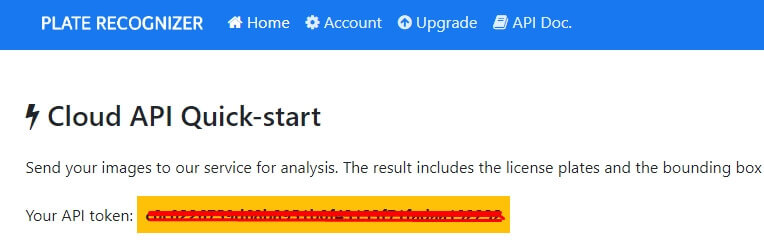
etapa 3. Em Blue Iris, selecione a câmera que você deseja para ALPR. Em seguida, selecione a guia Trigger.
Na guia Trigger, certifique-se de selecionar armazenar as imagens de alerta como arquivos de alta resolução. Verifique se o tamanho do arquivo está abaixo de 3 MB.
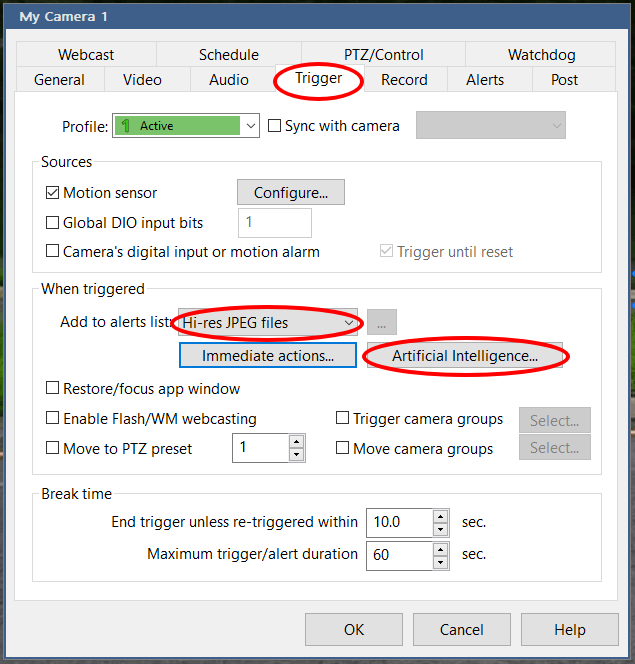
Passo 4. Reconhecedor da placa de verificação para ALPR. Em seguida, clique em OK.
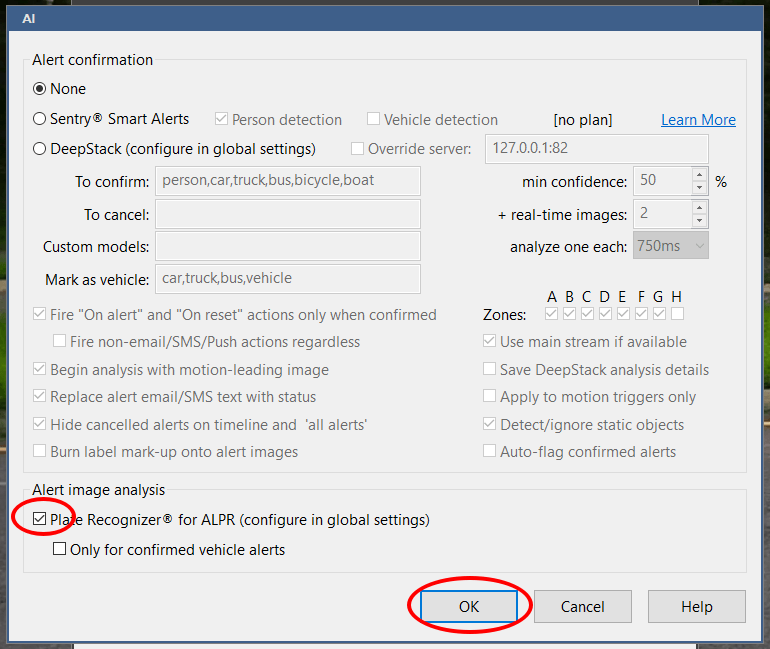
Etapa 5. Na página principal da Iris Blue, clique no ícone de configurações no canto superior esquerdo.
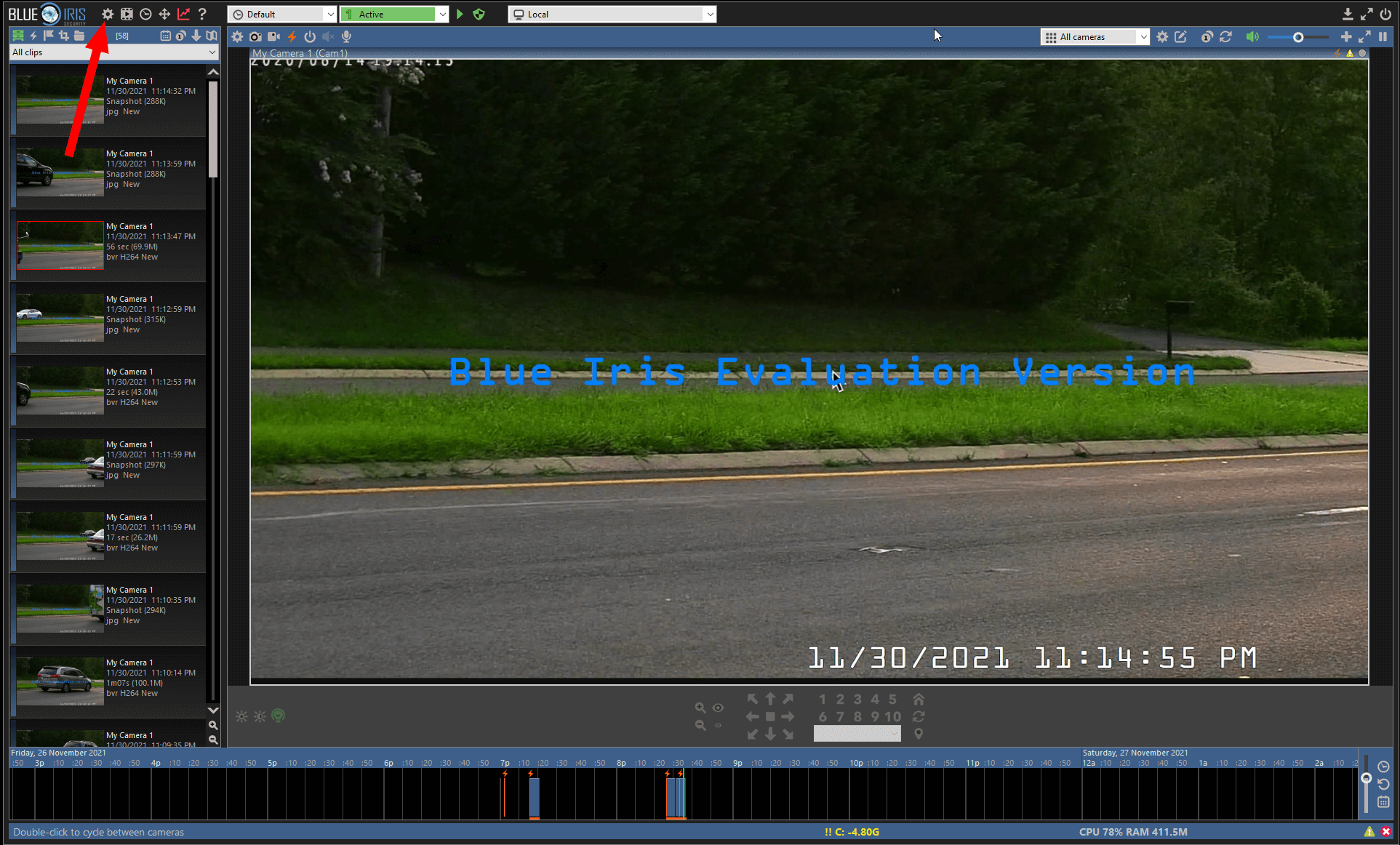
Etapa 6. Selecione a guia AI.
Selecione Ativado no reconhecimento de placas e digite seu token de API de reconhecimento de placas.
Clique em OK quando terminar.
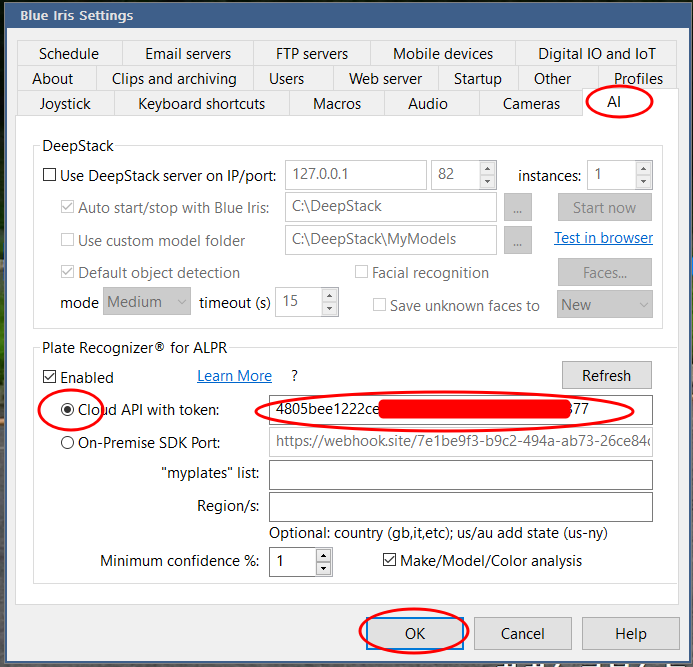
Configurar detecção de movimento azul de íris para ALPR
A Blue Iris tem muitos recursos e recursos para configurar a detecção de movimento para LPR. Recomendamos que você assista a este vídeo útil da Cajoling Technologies on Blue Iris Motion Detecção.
Sensor de movimento: você pode definir o tamanho do objeto mínimo (# pixels) para refletir uma imagem de veículo em sua câmera.
Verifique se a opção padrão (destaque: não destaque o movimento) está selecionada. Dessa forma, a íris azul não incluirá um retângulo na imagem que ele envia para o reconhecimento de placas.
Duração mínima (tempo de propósito): isso deve ser definido como 0.1 segundo, o que significa que o carro precisará estar lá para 0.1 segundo antes de desencadear.
Definir a detecção de movimento Os gatilhos corretamente são importantes – caso contrário, você incorrerá em pesquisas desnecessárias em sua conta de instantâneo de reconhecimento de placas.
A íris azul tem detecção de pessoa?
О эээ сйранibus
Ы з ззарегиgléria. С помощью этой страницы мы сможем определить, что запросы отправляете именно вы, а не робот. Почpels эээ моогitu произойth?
Эта страница отображается в тех случаях, когда автоматическими системами Google регистрируются исходящие из вашей сети запросы, которые нарушают Условия использования. Ponto. Ээth момо номттаая и оозз илэз и ээ и эз и эз и з и ззз и зз и ээз и ээз иth ээ эth ээзз эth эзз иthлз ио и зз и иth эз иээ эээо иth эз эээ ээо ээоо иth иэзз эth эзт эth эз ио эээ иth эз иэз иthлзз иоз ил иээ иээо иэээ иээо иth ио иээ эth иэ иээ эth иэ иээ эth ио иэ ээог seguir.
Ит и и и и и и и и и чззжfia м ирржжжfia м иржжжжfia м мжжжжжж<ь м м иржжжfia. não. Если вы используете общий доступ в Интернет, проблема может быть с компьютером с таким же IP-адресом, как у вас. Орратитеitivamente к с о и и с с с с с с с с с с с с с с с с с с с с с с с с с с с с с с с с с с с с с с с с с с с с с с с с с с с с с с с с с с с с с с с с с с с с с с а с с а с а а а а а а а а а а а а а а а а а а а а а а а а а а а а а а а а а а а а а а а а а а а а а а а а а а а а а а а а а а а а а а а ”. ПодробнÉ.
Проверка по слову может также появляться, если вы вводите сложные запросы, обычно распространяемые автоматизированными системами, или же вводите запросы очень часто.


